Adobe Premiere Pro CC 2019 medför många nyheter som gör det lättare för videoredaktörer att arbeta med programvaran. I denna guide lär du dig hur du effektivt kan använda de nya funktionerna och får veta allt viktigt om de små men användbara ändringarna som har skett i Creative Cloud.
Viktigaste insikter
- Teamprojekt kan nu hanteras enklare genom gruppinbjudningar.
- Stöd för nya filformat förbättrar flexibiliteten vid arbete med olika medier.
- Förbättringar i automatisk lagring ökar datasäkerheten.
- Ändringar i användargränssnittet optimerar arbetsflödet.
Steg-för-steg-guide
1. Använd teamprojekt och gruppfunktioner
Om du arbetar som teamprojektledare kan du nu enkelt bjuda in teammedlemmar till projekt via företagsanvändarfunktionen. Istället för att behöva hantera e-postadresser för varje enskild teammedlem har du möjlighet att bjuda in grupper. Detta ger ditt arbetsflöde mer flexibilitet.
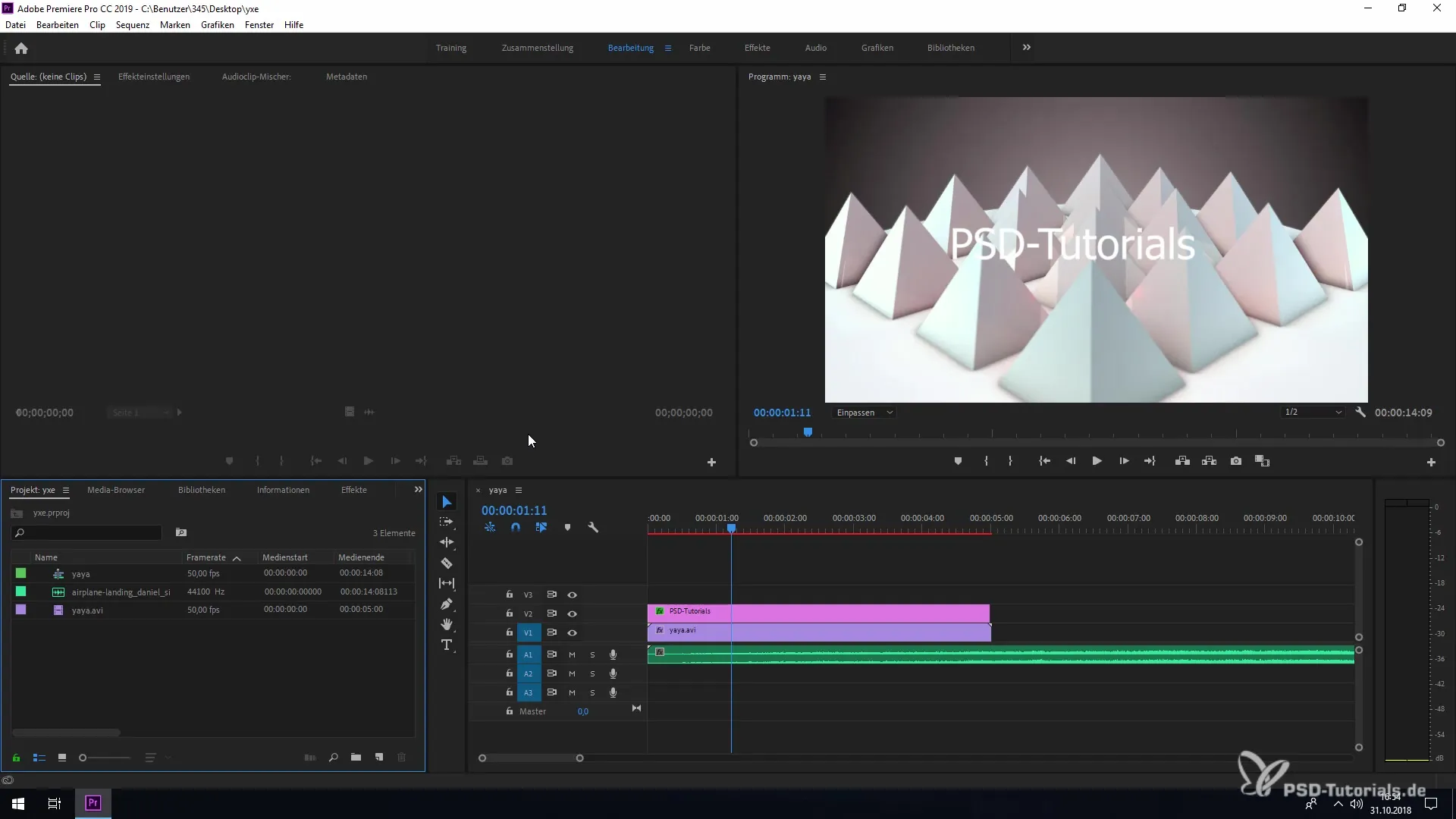
2. Hantera Essential Graphics och bibliotek
I den horisontella menyn hittar du alternativet "Grafik". Här kan du få tillgång till dina "Essential Graphics", som nu kan importeras enklare till CC-bibliotek. Den nya funktionen gör att du kan integrera olika typer av tillgångar som AI- eller PSD-filer direkt i dina projekt och på så sätt organisera dem bättre.
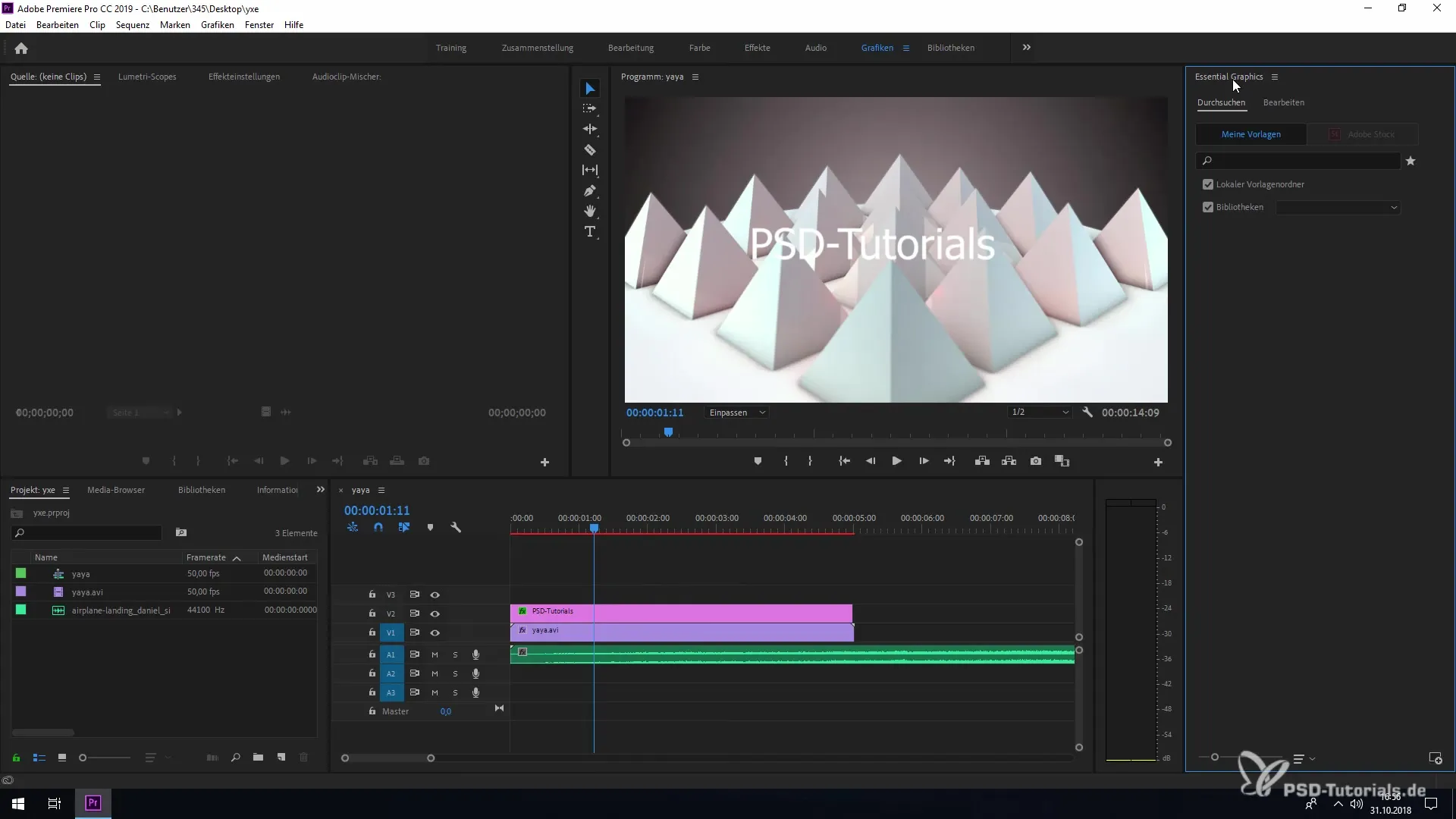
3. Stöd för nya filformat
Premiere Pro CC 2019 stödjer nu en mängd nya filformat, inklusive de senaste formaten från Arri Alexa och HEIF från iPhones. Dessa utvidgningar ökar kompatibiliteten och flexibiliteten vid arbete med olika medier.
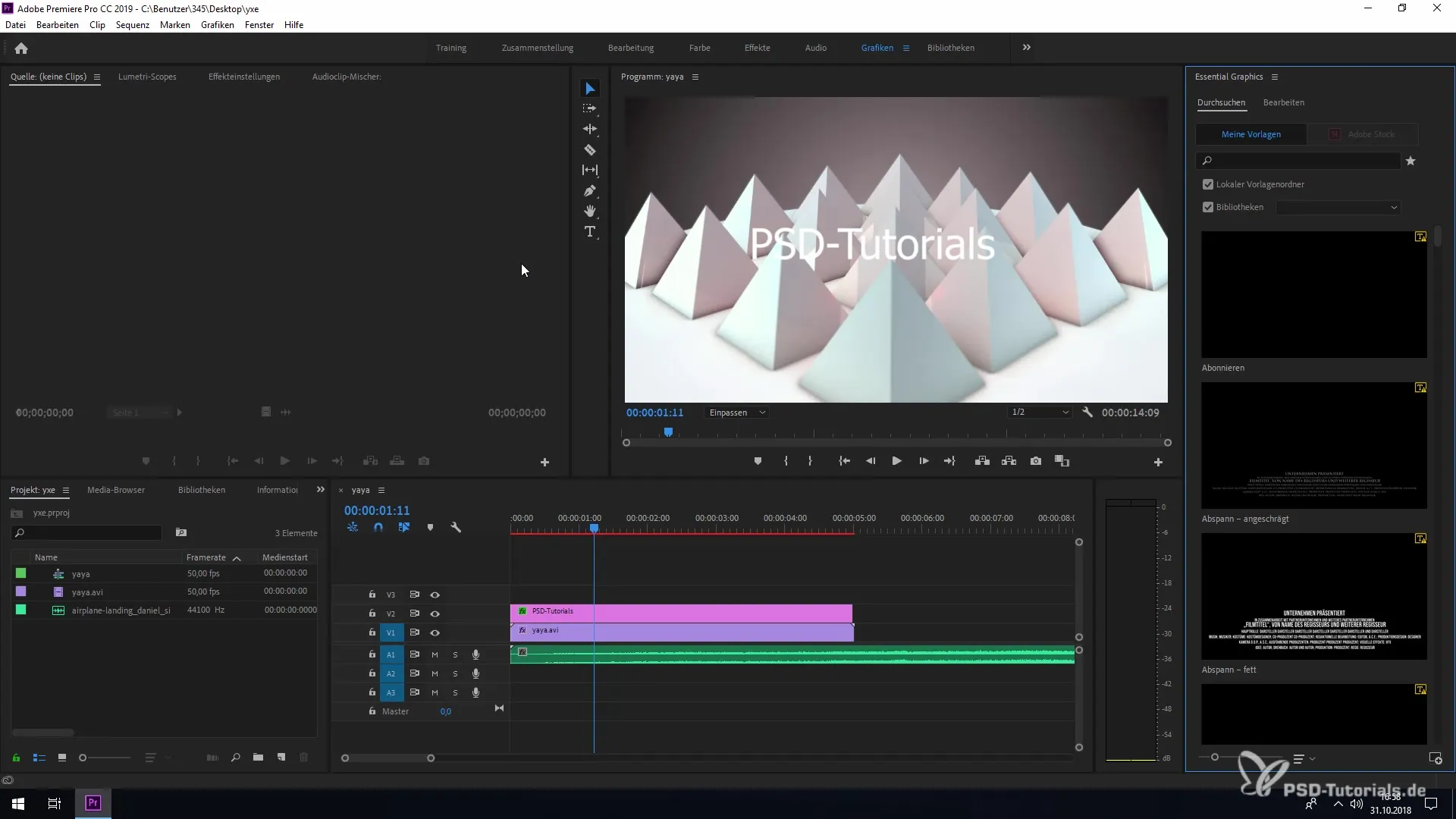
4. Förbättrad hårdvarudekodning
Prestandan för hårdvarudekodning av H.264 och HEVC har optimerats, vilket ger en smidigare arbetsupplevelse, speciellt om du har grafikkort med denna funktion. För att få ut det mesta av dessa förbättringar är det viktigt att du alltid säkerställer att din hårdvara är uppdaterad.
5. Aktivera automatisk lagringsfunktion
En betydande nyhet är den förbättrade automatisk lagringsfunktionen. Den säkrar automatiskt ditt projekt efter ett förinställt intervall. Som standard är denna funktion inaktiverad, och du måste aktivera den under "Redigera" -> "Inställningar". Här kan du ställa in tidsintervallet för automatisk lagring och spara upp till 20 versioner av ditt projekt.
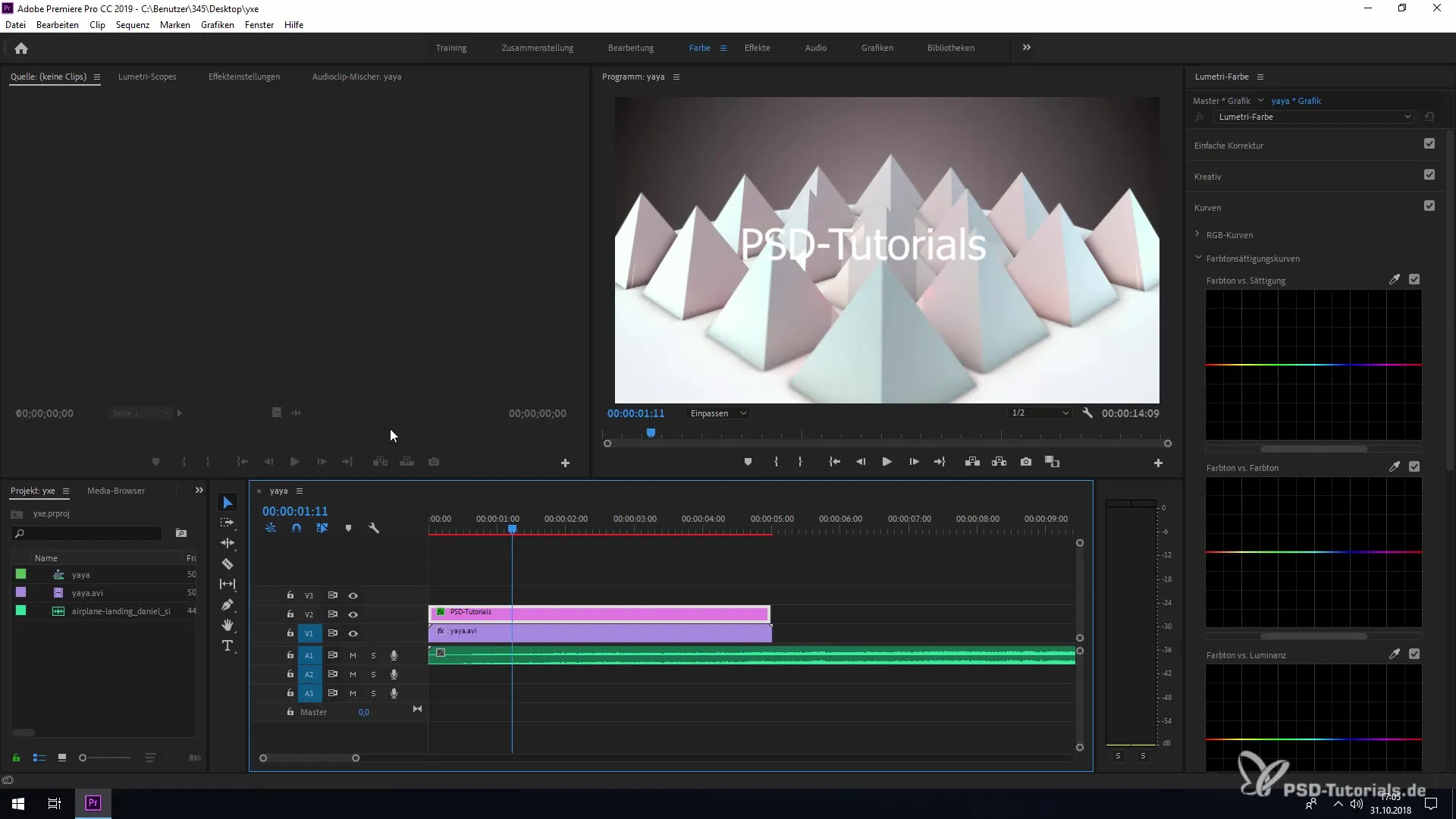
6. Bekräftelsedialog vid start
Vid start av Premiere Pro får du nu en bekräftelsedialog om du vill återställa inställningarna med Alt- eller Optionstangenten. Detta förhindrar oavsiktliga ändringar och säkerställer att du arbetar med rätt inställningar.
7. Använda genvägar vid tidskod
Inmatning av tidskodvärden har förenklats. Använd nu genvägar som punkter, kommatecken eller bindestreck istället för nollor. Detta gör tidsinmatningen snabbare och mer effektiv.
8. Ta bort klippmarkeringar i sekvenser
Du kan nu ta bort klippmarkeringar direkt i klipp inom sekvenser, utan att behöva ladda dem tillbaka till källmonitoren. Detta minskar arbetsbelastningen och förbättrar ditt arbetsflöde avsevärt.
9. Använda Escape-tangenten för avval
Escape-tangenten gör det nu möjligt för dig att snabbt avmarkera alla valda objekt i redigeringsfönstret. Detta ger ett bekvämt sätt att enkelt hantera urval utan att behöva använda ytterligare tangenter.
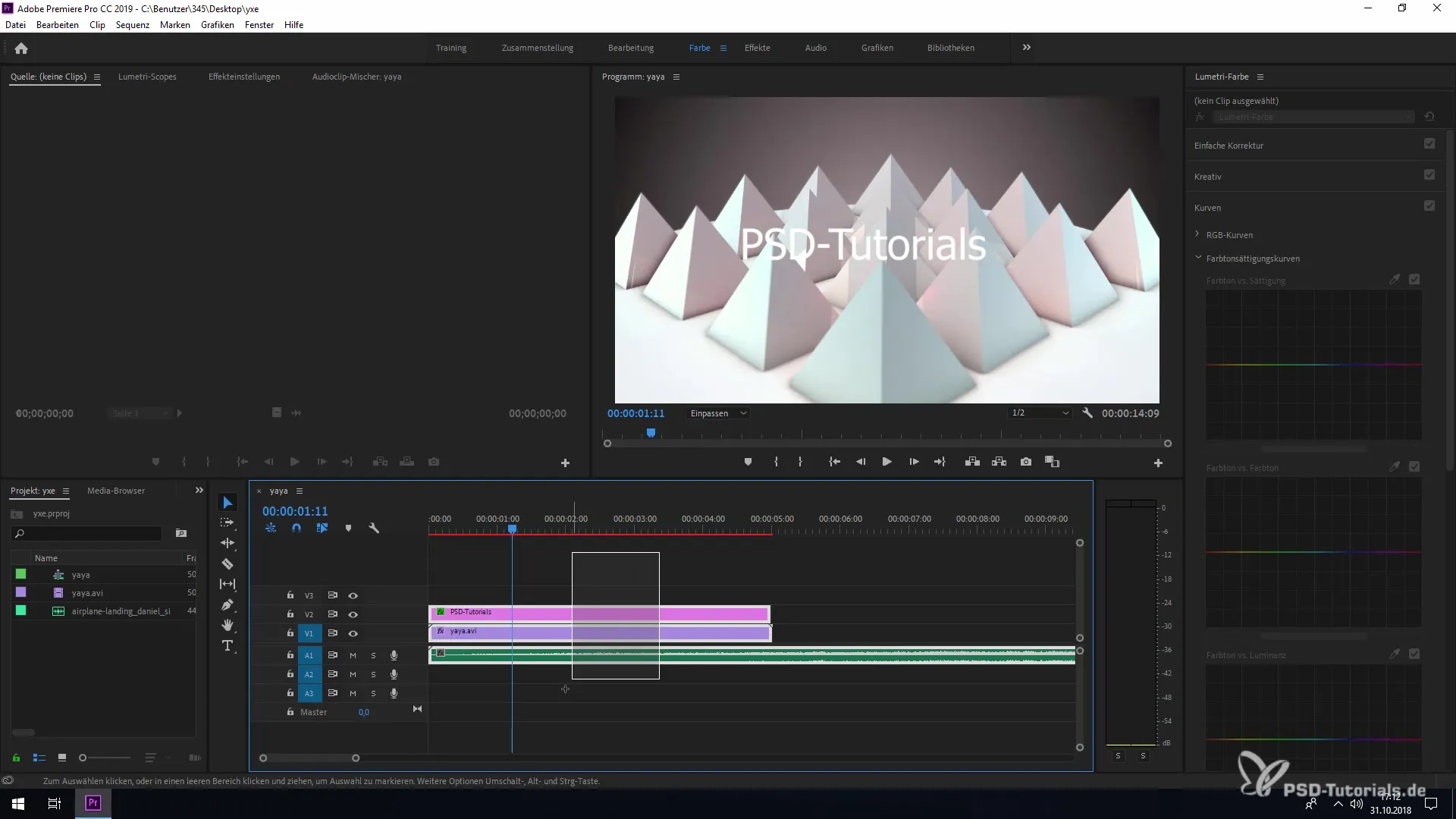
10. Synlighet av märkfärger
En ytterligare förbättring är att märkfärgerna förblir synliga när du har valt en videoklipp. Detta visuella stöd hjälper dig i projektorganisation och strukturering.
Sammanfattning – Nyheter i Adobe Premiere Pro CC 2019: Detaljerad guide
I denna guide har du lärt dig hur du kan använda de nya funktionerna i Adobe Premiere Pro CC 2019 på ett meningsfullt sätt. Med de nya teamprojektfunktionerna, förbättrade lagringsalternativen och många andra förbättringar optimerar du ditt arbetsflöde och underlättar ditt arbete i vardagen.
Vanliga frågor
Vad är de nya teamprojektfunktionerna i Premiere Pro CC 2019?Du kan nu enkelt lägga till teammedlemmar till projekt via gruppinbjudningar utan e-postadresser.
Vilka filformat stöds nu?Premiere Pro CC 2019 stöder bland annat de senaste formaten från Arri Alexa och HEIF från iPhones.
Hur aktiverar jag den automatiska lagringsfunktionen?Gå till "Redigera" -> "Inställningar" -> "Automatisk lagring" och aktivera funktionen.
Vad har ändrats i hårdvarudekodningen?Prestandan för hårdvarudekodning för H.264 och HEVC har optimerats, vilket gör redigeringen smidigare.
Hur kan jag ta bort klippmarkeringar?Du kan ta bort klippmarkeringar direkt i sekvenser utan att behöva växla till källmonitor.


